Come usare la lente d’ingrandimento per ingrandire su un PC Windows UP
Se hai problemi a vedere testo piccolo o dettagli sullo schermo del tuo computer, potresti voler utilizzare lo strumento lente d’ingrandimento per ingrandire determinate aree. La lente d’ingrandimento è una funzione di accessibilità integrata in Windows che ti consente di ingrandire parte o tutto lo schermo, facilitando la lettura e la navigazione. In questo articolo, ti mostrerò come attivare la lente d’ingrandimento, come usarla per ingrandire su un computer Windows e come configurare le sue impostazioni in modo che funzionino nel modo desiderato:
NOTA: Magnifier è disponibile in tutte le edizioni di Windows 11 e Windows 10 e funziona esattamente allo stesso modo in entrambi i sistemi operativi. Per semplificare le cose, in questa guida, sto usando schermate prese principalmente in Windows 11.
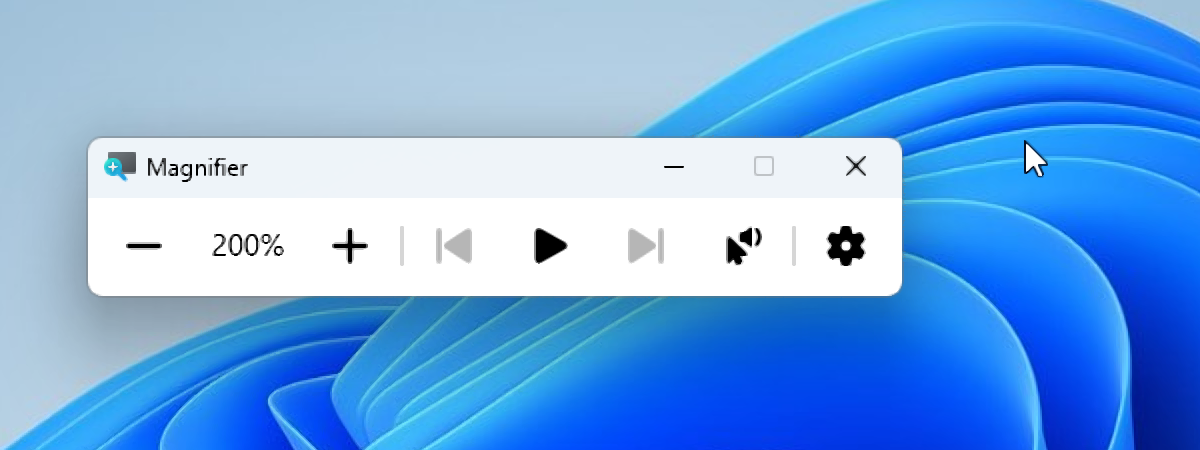
Come aprire la Lente di ingrandimento in Windows
Esistono tre modi per aprire lo strumento Lente di ingrandimento:
1. Come abilitare Lente di ingrandimento utilizzando la sua scorciatoia da tastiera
Il modo più rapido e semplice per avviare lo strumento Lente di ingrandimento di Windows è premere il tasto Windows + segno più (+) sulla tastiera.

Per avviare Magnifier, premi il tasto WINDOWS + Segno più (+)
Premi il tasto Windows + Esc sulla tastiera per chiudere la lente d’ingrandimento.

Per uscire da Magnifier, premi il tasto WINDOWS + Esc
2. Come attivare Lente di ingrandimento utilizzando la ricerca
In alternativa, puoi anche aprire Lente di ingrandimento utilizzando la ricerca. Digita lente di ingrandimento nella casella di ricerca sulla barra delle applicazioni, quindi fai clic o tocca l’app Lente di ingrandimento nell’elenco dei risultati.
Puoi aprire la lente d’ingrandimento di Windows usando la ricerca
3. Come abilitare Lente di ingrandimento utilizzando le impostazioni di accessibilità di Windows 10
Un altro modo per aprire Lente di ingrandimento in Windows è offerto dall’app Impostazioni. Apri Impostazioni (Windows + I), fai clic o tocca Accessibilità e seleziona Lente di ingrandimento nella barra laterale sinistra.
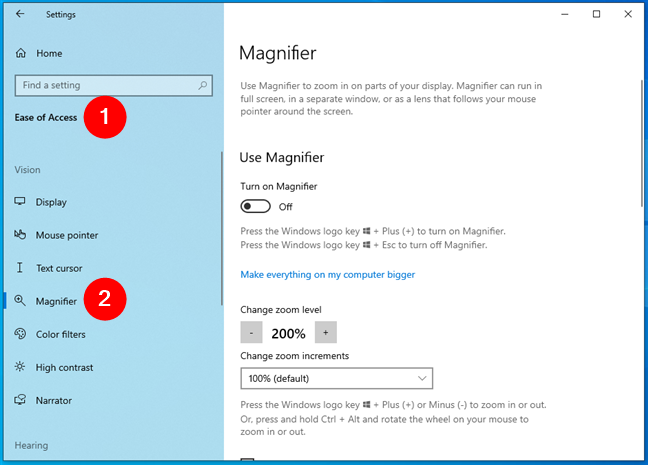
Impostazioni > Facilità di accesso è dove puoi trovare lo strumento Lente di ingrandimento in Windows 10
Nelle impostazioni della Lente di ingrandimento pagina, attiva l’interruttore Lente di ingrandimento.
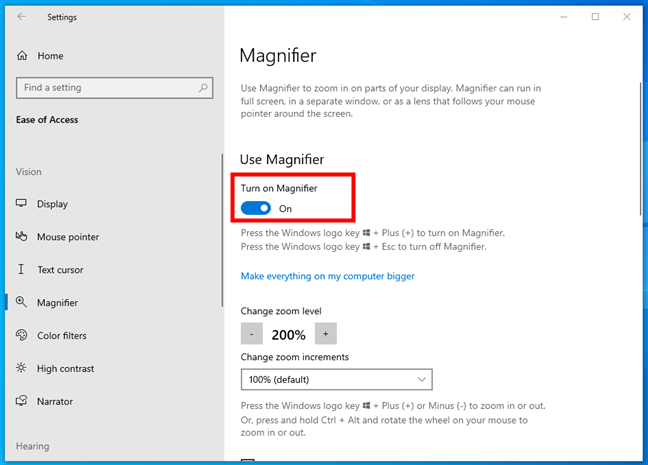
Come abilitare la lente d’ingrandimento di Windows
3. Come abilitare Lente di ingrandimento utilizzando le impostazioni di accessibilità di Windows 11
L’app Impostazioni di Windows 11 ti consente anche di aprire Lente di ingrandimento. Avvialo (Windows + I), seleziona Accessibilità nella barra laterale sinistra e fai clic o tocca Lente di ingrandimento nel riquadro di destra.
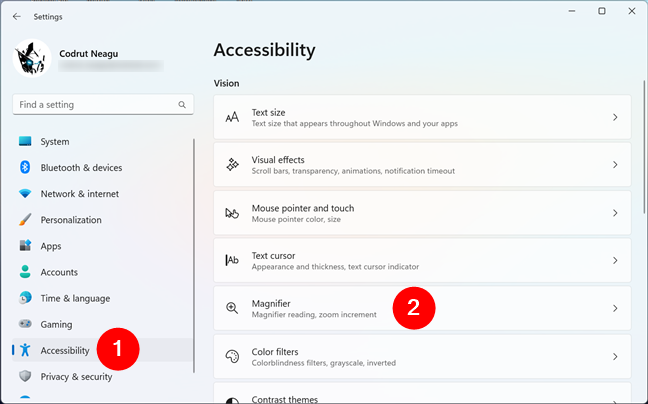
Impostazioni > Accessibilità è dove puoi trovare lo strumento Lente di ingrandimento in Windows 11
Sul Lente di ingrandimento pagina delle impostazioni, attiva l’interruttore accanto a Lente di ingrandimento.
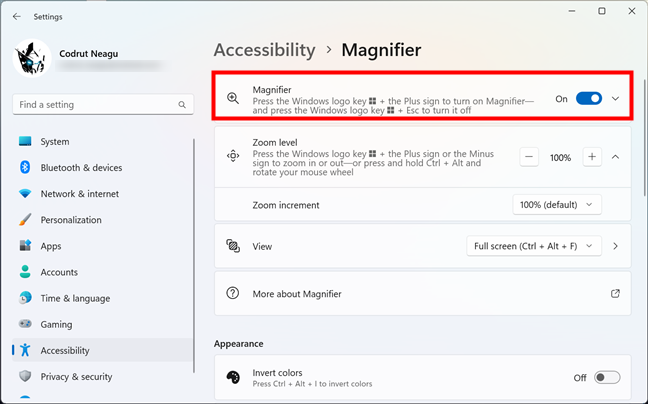
Come abilitare la lente d’ingrandimento di Windows
Questa pagina contiene anche una serie di impostazioni che controllano il funzionamento della lente d’ingrandimento: ne parlerò nelle prossime sezioni di questo guida. Per ora, vediamo…
Come usare la lente d’ingrandimento in Windows
Indipendentemente da come apri la lente d’ingrandimento in Windows, una volta che lo fai, il tuo schermo viene automaticamente ingrandita del 200%. La lente d’ingrandimento ha questo aspetto, sia in Windows 11 che in Windows 10:
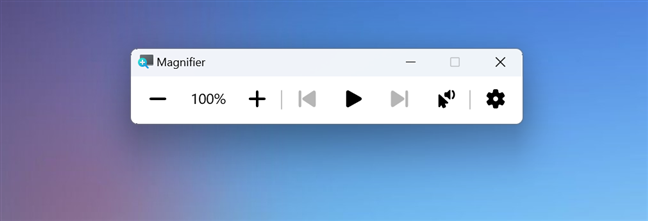
Lente d’ingrandimento in Windows
Puoi utilizzare questa finestra per regolare il livello di zoom, attivare la modalità di lettura e accedere a più impostazioni. Vediamo come funzionano:
Come ingrandire e ridurre con la lente d’ingrandimento
Sono disponibili due pulsanti per regolare l’ingrandimento:”+”per ingrandire e”-“per rimpicciolire. Regola lo zoom in base alle tue esigenze. L’ingrandimento è mostrato in percentuale tra i pulsanti meno e più.
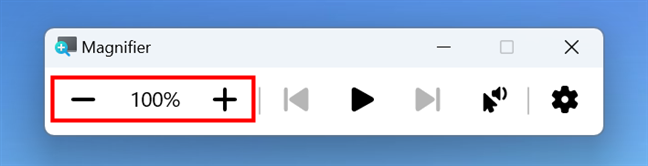
Come ingrandire e ridurre con la lente d’ingrandimento
Puoi anche usare queste scorciatoie da tastiera per controllare il livello di zoom della lente d’ingrandimento:
Per ingrandire , premi il tasto logo Windows + segno più (+) Per eseguire lo zoom indietro, premi il tasto logo Windows + segno meno (-)
Come utilizzare la lente di ingrandimento di Windows per leggere il testo
In Windows 11 e Windows 10, l’app Magnifier include anche opzioni per la lettura del testo ad alta voce. Per iniziare a leggere, fai clic o tocca dove inizia il testo che desideri ascoltare. Quindi, fai clic o tocca il pulsante Riproduci dall’app Magnifier o premi Ctrl + Alt + Invio sulla tastiera e Magnifier inizierà immediatamente a leggere quel testo.
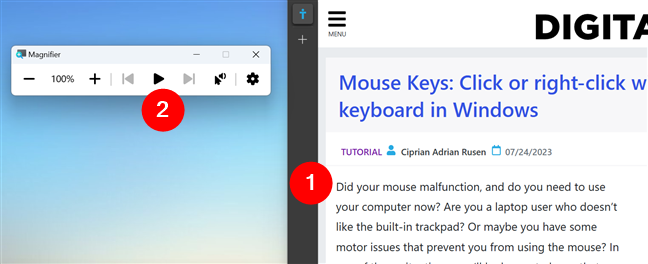
Come leggere il testo usando la lente d’ingrandimento
Durante la lettura del testo, una rettangolo circonda la parola attualmente pronunciata. Durante la lettura, puoi mettere in pausa il processo se hai bisogno di una pausa e puoi anche saltare alla frase successiva o precedente. Come puoi vedere nello screenshot successivo, ci sono tre pulsanti nell’app Magnifier che ti consentono di eseguire queste azioni. Se preferisci, puoi anche utilizzare le seguenti scorciatoie da tastiera:
Ctrl + Alt + Invio per iniziare a leggere Ctrl + Alt + H per passare alla frase precedente Ctrl + Alt + K per passare alla frase successiva 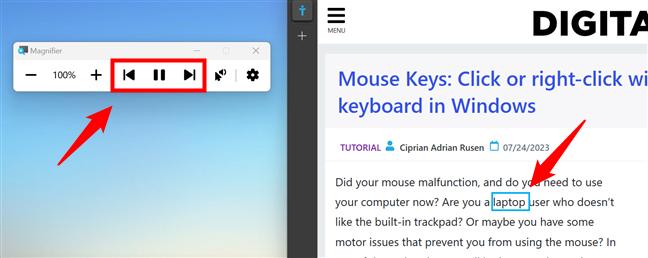
Pulsanti Metti in pausa e salta frase in Lente di ingrandimento
Se preferisci, puoi anche istruire la lente d’ingrandimento in modo che inizi a leggere dal punto in cui fai clic con il mouse. Per questo, premi il pulsante”Leggi da qui”nell’app Magnifier (sembra un cursore con un altoparlante accanto) e fai clic o tocca il testo che vuoi che ti venga letto. Oppure puoi usare Ctrl + Alt + scorciatoia clic sinistro del mouse per iniziare a leggere da una determinata posizione.

Il pulsante Leggi da qui in Magnifier
L’ultimo pulsante dell’app Magnifier, che assomiglia a una ruota dentata, ti consente di personalizzare le opzioni di lettura. Fai clic o toccalo per accedervi.
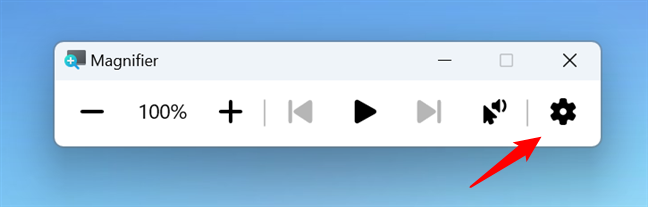
Il pulsante delle impostazioni di lettura in Lente di ingrandimento
Quando lo fai, viene visualizzata una piccola finestra con due opzioni di lettura e un collegamento alla pagina della Lente di ingrandimento dall’app Impostazioni. Le opzioni ti consentono a:
Diminuire o aumentare la velocità di lettura: trascina il cursore a sinistra per una lettura più lenta o trascinalo a destra per una velocità di lettura più rapida. Cambia la Voce della lettura: a seconda delle lingue installate sul tuo computer Windows, ottieni un elenco dove puoi selezionare la Voce che preferisci. 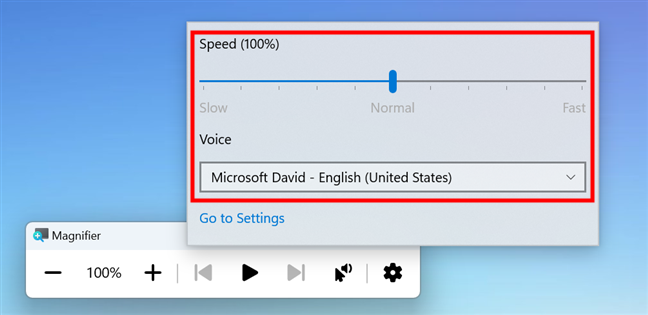
Impostazioni di lettura disponibili in Magnifier
Questo è tutto ciò che c’è da sapere su come utilizzare la lente d’ingrandimento per leggere il testo in Windows. Per modificare tutte le impostazioni disponibili per questa app, fai clic o tocca il link”Vai a Impostazioni”sotto Voce o segui i passaggi mostrati nel primo capitolo di questa guida (Impostazioni > Accessibilità > Lente di ingrandimento). Quindi, leggi la sezione successiva per guarda cosa puoi cambiare nel modo in cui funziona la lente d’ingrandimento:
SUGGERIMENTO: un’altra caratteristica che potresti trovare utile insieme alla lente d’ingrandimento sono i tasti del mouse, che ti consente di fare clic o fare clic con il pulsante destro del mouse utilizzando la tastiera anziché il mouse o il trackpad.
Come modificare le impostazioni di Windows Magnifier
La pagina Magnifier da Impostazioni ti consente di personalizzare il funzionamento di questo strumento. Sebbene il design sia leggermente diverso in Windows 10 rispetto a Windows 11, le opzioni disponibili sono per lo più le stesse, facendo le stesse cose. Ecco cosa puoi regolare:
Come personalizzare il funzionamento della lente d’ingrandimento in Windows
Tutto inizia con l’interruttore Magnifier che attiva o disattiva la lente d’ingrandimento, di cui abbiamo già parlato in precedenza, nella prima sezione di questa guida.
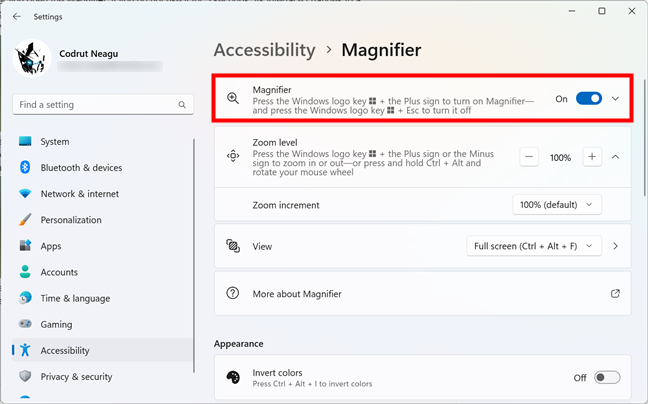
L’interruttore principale di Magnifier in Windows
Quindi , è possibile modificare il livello di Zoom premendo i segni meno (-) o più (+). Hanno esattamente lo stesso effetto dei pulsanti di zoom mostrati nell’app Lente di ingrandimento, diminuendo o aumentando il livello di zoom.
Impostazione del livello di zoom per la lente d’ingrandimento
Oltre al livello di zoom, puoi anche regolare l’incremento dello zoom. Per impostazione predefinita, è impostato su 100%, il che significa che un clic o un tocco sui pulsanti dello zoom attiva un aumento/diminuzione del 100% del livello di zoom. Se ti sembra troppo, puoi modificare l’incremento dello zoom su un valore inferiore (50%, 25%, 10% o 5%). Se hai bisogno di uno zoom ancora maggiore, puoi selezionare un valore di 150%, 200% o 400% per l’incremento dello zoom.
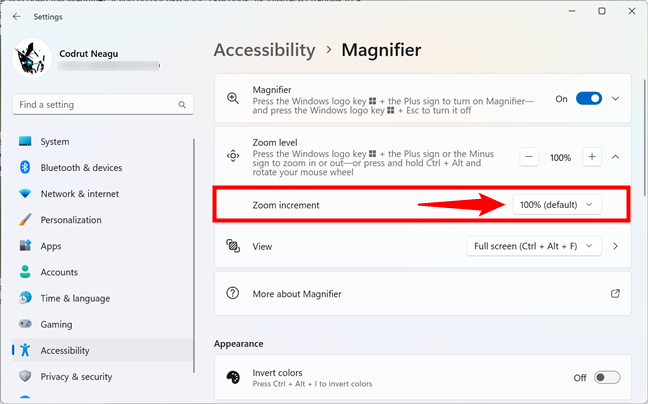
L’opzione di incremento dello zoom
Ultimo ma non meno importante in termini di personalizzazione del funzionamento della lente d’ingrandimento è il modo in cui lo vedi. Le impostazioni di visualizzazione ti consentono di scegliere come ingrandire o ridurre la lente d’ingrandimento. Fai clic o tocca l’elenco accanto alla voce Visualizza e seleziona quella che preferisci:
Schermo intero: questa modalità ingrandisce l’intero schermo e segue il puntatore del mouse o lo stato attivo della tastiera mentre ti muovi. Puoi anche abilitare questa opzione mentre sei in movimento premendo Ctrl + Alt + F sulla tastiera. Obiettivo: questa modalità crea una finestra mobile che ingrandisce l’area intorno al puntatore del mouse. Puoi trascinare la finestra spostando il mouse. Inoltre, puoi attivare immediatamente questa visualizzazione premendo Ctrl + Alt + L sulla tastiera. Ancorata: questa modalità divide lo schermo orizzontalmente e mostra una vista ingrandita dell’area attorno al puntatore del mouse nella parte superiore, lasciando la vista originale nella parte inferiore. Se desideri attivare questa visualizzazione senza accedere alle Impostazioni, premi Ctrl + Alt + D sulla tastiera mentre la lente d’ingrandimento è in esecuzione. 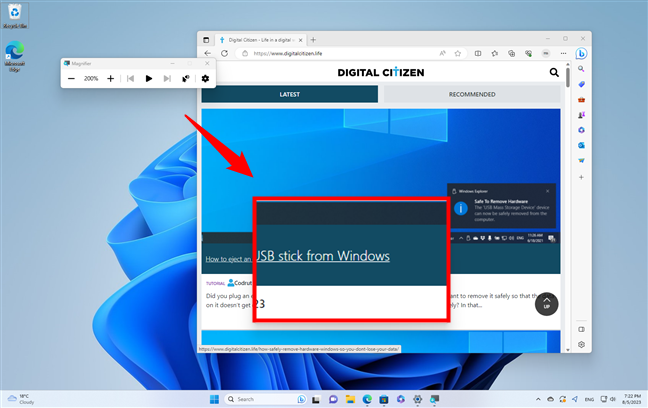
La vista Lens di Windows’Lente d’ingrandimento
SUGGERIMENTO: se desideri alternare al volo tra le modalità schermo intero, lente e ancorata, premi Ctrl + Alt + M mentre la Lente d’ingrandimento è aperta.
Come personalizzare l’aspetto della lente d’ingrandimento in Windows
La lente d’ingrandimento ti consente anche di personalizzare alcuni dettagli relativi al suo aspetto. Nella pagina Lente di ingrandimento delle impostazioni, scorri verso il basso fino a raggiungere la sezione Aspetto. Lì troverai due opzioni:
Inverti colori: se hai bisogno di un contrasto migliore, puoi attivare questo interruttore e i colori delle aree ingrandite vengono invertiti. Tieni presente che puoi anche abilitare l’interruttore direttamente mentre usi la lente d’ingrandimento se premi Ctrl + Alt + I sulla tastiera. Bordi smussati di immagini e testo: questa opzione è attivata per impostazione predefinita e dovresti lasciarla attiva, in quanto migliora l’aspetto delle aree ingrandite. Tuttavia, potresti provare a disattivare questo interruttore se le cose non sembrano perfette sullo schermo. 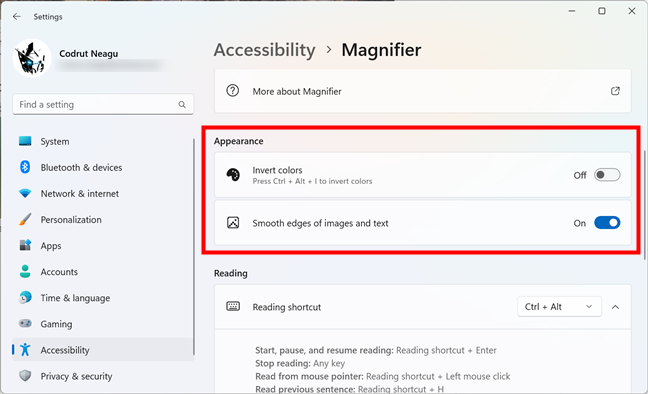
Impostazioni dell’aspetto per Lente di ingrandimento
Come modificare le scorciatoie per la lettura utilizzate da Magnifier di Windows
L’ultima cosa che puoi regolare sul modo in cui funziona Magnifier in Windows è la scorciatoia da tastiera per la lettura. Nella pagina Lente di ingrandimento dalla sezione Accessibilità delle impostazioni, scorri fino ad arrivare all’area di lettura. Lì troverai un’unica impostazione: scorciatoia di lettura. Alla sua destra, c’è un elenco a discesa con quattro scelte: Ctrl + Alt (l’opzione predefinita), Blocco maiuscole, Inserisci e Blocco maiuscole o Inserisci.
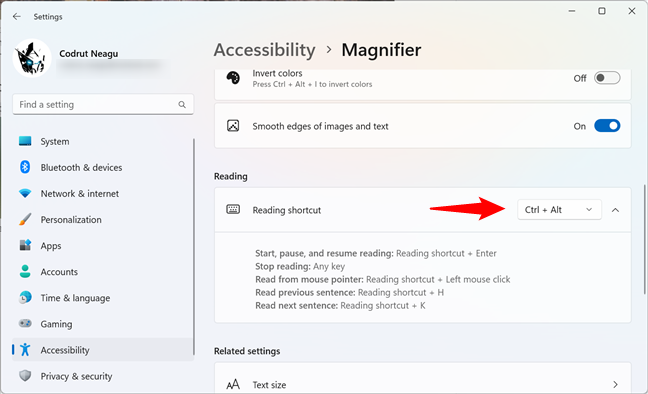
La scorciatoia per la lettura utilizzata da Magnifier
Scegli quella che preferisci, ma ricorda che tutte le scorciatoie di lettura che ho menzionato in questo tutorial cambieranno in base alla tua opzione qui. Ad esempio, mentre la scorciatoia da tastiera predefinita per iniziare a leggere è Ctrl + Alt + Invio, se imposti la scorciatoia per la lettura su BLOC MAIUSC, la scorciatoia per iniziare a leggere diventerà BLOC MAIUSC + INVIO.
Come per avviare Magnifier con Windows 10
Se hai bisogno di utilizzare Magnifier regolarmente, puoi impostarlo in modo che venga eseguito ogni volta che accedi al tuo computer Windows 10. Sfortunatamente, questa opzione non è disponibile per Windows 11.
Per farlo, nella pagina Lente di ingrandimento dell’app Impostazioni di Windows 10, seleziona la casella”Avvia Lente di ingrandimento dopo l’accesso”se desideri che l’app venga avviata non appena accedi con il tuo account utente.
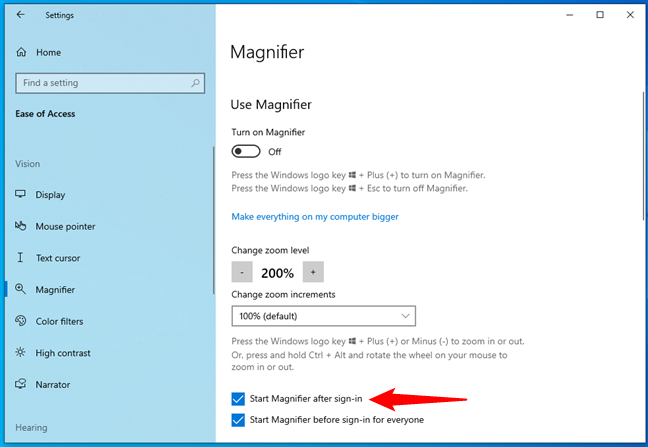
Come avviare Magnifier dopo l’accesso in Windows 10
Se vuoi che si avvii automaticamente per tutti gli account utente configurati sul tuo PC Windows 10 prima ancora che si autentichino , attiva l’impostazione”Avvia lente di ingrandimento prima dell’accesso per tutti”.
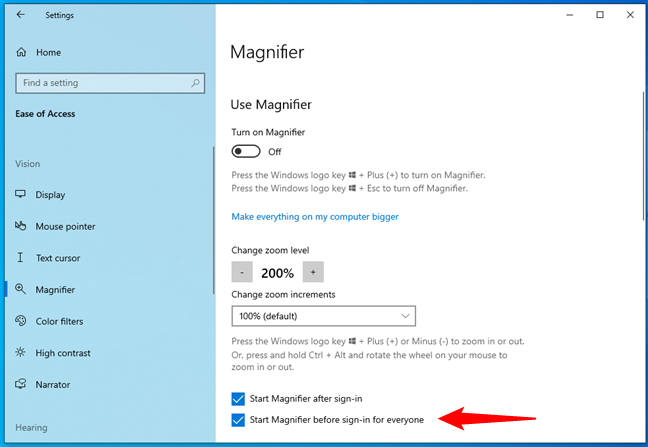
Come avviare Lente di ingrandimento per tutti gli utenti in Windows 10
Ecco fatto!
Stai usando la Lente di ingrandimento in Windows?
Lo strumento Lente di ingrandimento è una funzione utile, soprattutto se soffri di problemi alla vista, in quanto può aiutarti a vedere meglio sul tuo PC Windows. Puoi usarlo per ingrandire qualsiasi parte dello schermo, passare da una modalità di visualizzazione all’altra e regolare varie impostazioni in base alle tue preferenze. Spero che questa guida ti abbia aiutato a imparare come utilizzare la lente d’ingrandimento per ingrandire il tuo computer Windows 10 o Windows 11. Se hai altri suggerimenti sull’utilizzo della lente d’ingrandimento sullo schermo, non esitare a lasciare un commento nella sezione sottostante.
